
Cara Group di Photoshop – Salah satu manfaat terbesar dari mengedit foto kalian di Adobe Photoshop adalah kemampuan yang diberikannya kepada kalian untuk mengedit elemen yang berbeda dalam lapisan dan kemudian menyimpan lapisan tersebut, serta dokumen, dalam format TIFF dan PSD. Saat kalian mengakses dokumen-dokumen itu nanti, kalian berdua akan memiliki versi final serta menyimpan informasi tentang pengaturan dari foto yang telah kalian edit, seperti diagram, dan karya gambar lainnya. Jika salah satu dari ini perlu diubah di kemudian hari, kalian tidak akan kesulitan mengaksesnya, kecuali kalian memiliki begitu banyak lapisan yang ditumpuk di atas satu sama lain sehingga kalian tidak dapat menemukan lapisan yang ingin kalian ubah.
Untungnya, Photoshop menawarkan cara untuk mengatur lapisan dalam satu kelompok, yang membuatnya lebih mudah untuk mengedit setiap bagian layer yang sudah kalian buat. Fitur ini bernama group. Kali ini saya akan memberitahu kalian cara untuk membuat layer menjadi satu grup agar kalian tidak bingung jika ingin mengedit foto kalian tetapi di dalam project kalian sudah ada banyak layer dan kalian susah untuk mencari layer yang ingin kalian edit. Dengan fitur grup ini kalian tidak perlu memeriksa setiap layer yang ada, kalian hanya perlu memeriksa group yang sudah kalian buat. Langsung saja menuju ke caranya.
Berikut Adalah Cara Group di Photoshop
- Buka photoshop dan pilih layer yang ingin kalian masukkan ke dalam satu grup
- Gunakan kombinasi keyboard (shortcut) CTRL + G untuk membuat grup
- dan layer yang kalian pilih akan otomatis masuk ke dalam satu grup
Itulah cara untuk group layer yang ada di photoshop, sangat mudah bukan? Semoga artikel ini dapat menambah pengetahuan kalian tentang cara group layer yang ada di dalam photoshop, atau hanya sekedar menambah pengetahuan kalian tentang cara group layer ini. Sekian dari saya, maaf jika saya memiliki salah penulisan dalam menulis artikel ini dan terimakasih telah mengunjungi website metodeku kami.

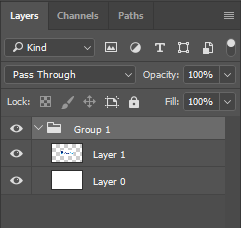
Be the first to comment